- Autors Abigail Brown [email protected].
- Public 2023-12-17 06:55.
- Pēdējoreiz modificēts 2025-01-24 12:17.
Kas jāzina
- Iestatīt drukas apgabalu: atlasiet šūnas > dodieties uz Lapas izkārtojums cilni > Lapas iestatīšana > Drukas apgabals> atlasiet Iestatīt drukas apgabalu.
- Iestatīt vairākus: turiet Ctrl, atlasot apgabalus > Lapas izkārtojums > Lapas iestatīšana 64333 Drukas apgabals > atlasiet Iestatīt drukas apgabalu.
- Pievienot šūnas apgabalam: atlasiet šūnas, lai pievienotu> Pievienot drukas apgabalam.
Šajā rakstā ir paskaidrots, kā iestatīt drukas apgabalu standarta papīra formātiem programmās Excel 2019, 2016, 2013, 2010, 2007 un Excel for Microsoft 365.
Iestatiet vienu vai vairākus Excel drukas apgabalus
- Atveriet darblapu un atlasiet šūnas, kuras vēlaties iekļaut drukas apgabalā.
- Lai iestatītu vairāk nekā vienu drukas apgabalu, turiet nospiestu taustiņu Ctrl un atlasiet apgabalus, kurus vēlaties drukāt. Katram drukas apgabalam ir atsevišķa lapa.
- Dodieties uz cilni Lapas izkārtojums.
- Grupā Page Setup noklikšķiniet uz Drukas apgabals un atlasiet Iestatīt drukas apgabalu no nolaižamajā izvēlnē.
- Saglabājot darbgrāmatu, tajā tiek saglabāti arī drukas apgabali.
Kā pievienot šūnas Excel drukas apgabalam
Kad esat iestatījis drukas apgabalu, varat tam pievienot blakus esošās šūnas, ja kļūdījāties pirmajā reizē vai ievadījāt papildu datus.
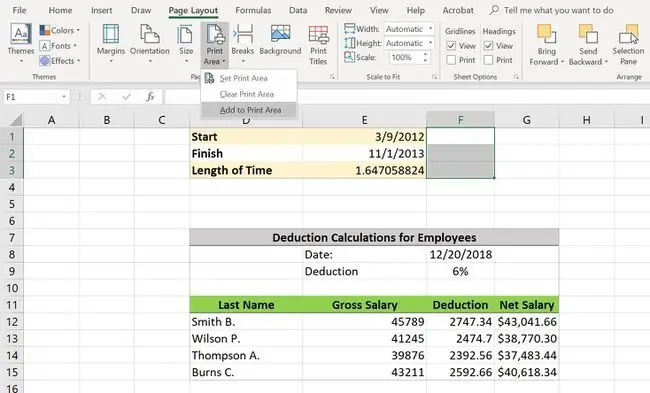
Ja mēģināt pievienot šūnas, kas nav blakus drukas apgabalam, programma Excel šīm šūnām izveido jaunu.
- Darblapā atlasiet blakus esošās šūnas, kuras vēlaties pievienot esošajam drukas apgabalam.
- Atveriet lentes cilni Lapas izkārtojums.
- Sadaļā Lapas iestatīšana noklikšķiniet uz Drukas apgabals > Pievienot drukas apgabalam.
Kā notīrīt drukas apgabalu programmā Excel
Varat arī mainīt drukas apgabalus, kas jums vairs nav vajadzīgi vai izveidoti kļūdas dēļ.
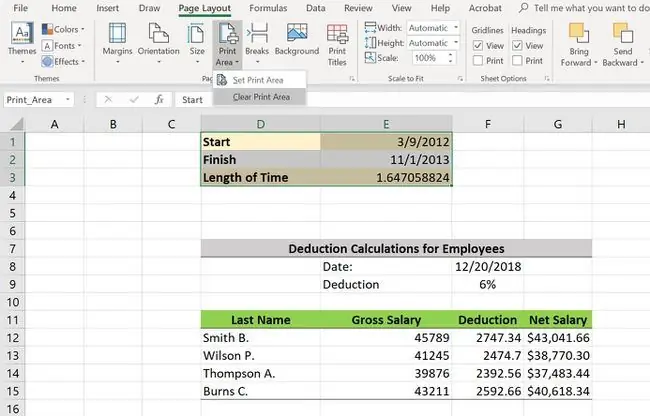
- Noklikšķiniet uz šūnas drukas apgabalā, kuru vēlaties noņemt.
- Dodieties uz cilni Lapas izkārtojums.
- Sadaļā Lapas iestatīšana noklikšķiniet uz Drukas apgabals > Notīrīt drukas apgabalu.
Skatiet savus Excel drukas apgabalus
Varat skatīt drukas apgabalus un priekšskatīt tos pirms izklājlapas drukāšanas.
Lai skatītu drukas apgabalus:
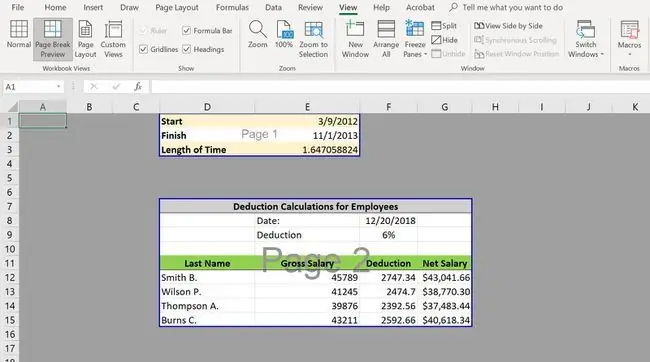
- Atveriet cilni Skatīt.
- Sadaļā Darbgrāmatas skati noklikšķiniet uz Lapas pārtraukuma priekšskatījums.
- Lai atgrieztos izklājlapā, sadaļā Darbgrāmatas skati noklikšķiniet uz Parasti.
- Kad esat gatavs drukāt, noklikšķiniet uz File > Drukāt.
- Pa labi no drukāšanas opcijām varat ritināt katru drukājamo dokumenta lapu.
Iemesli drukas apgabalu iestatīšanai programmā Excel
Ja izdrukājat lielu izklājlapu, neiestatot drukas apgabalus, pastāv risks, ka tiks izvadītas grūti salasāmas, neformatētas lapas. Ja lapa ir platāka vai garāka par papīru, ko izmanto jūsu printeris, jūs galu galā nogriežat rindas un kolonnas. Tas neizskatīsies skaisti. Iestatot drukas apgabalus, varat kontrolēt, kā izskatās katra lapa, tāpēc to ir viegli lasīt un saprast.






